Cara memakai DNS google dikomputer windows 7 dan sejenisnya
kali saya akan berbagi trik Cara memakai DNS Google dikompter windows 7 dan sejenisnya untuk mencipkan jaringan yang lebih stabil, namun terlebih dahulu kita perlu mengatahui apa itu DNS, DNS adalah kependekan dari Domain Name Server atau Domain Name System. Pengertian menurut wikipedia “adalah sebuah sistem yang menyimpan informasi tentang nama host ataupun nama domain dalam bentuk basis data tersebar (distributed database) di dalam jaringan komputer”. Secara sederhana DNS dapat diartikan system untuk menerjemahkan ip pada domain/alamat website atau sebaliknya menerjemahkan ip pada domain/alamat website Sesuai dengan definisi DNS, fungsi utama DNS adalah menerjemahkan nama Domain menjadi deretan angka IP. Contohnya bila kita akan membuka sebuah website, biasanya kita menggunakan deretan nama atau huruf karena lebih mudah dihafal seperti embahdharmo.com, google.com, yahoo.com , facebook.com dan sebagainya dibandingkan kita harus menuliskan IP Address dari server website tersebut.
Disinilah DNS bekerja. DNS ini melakukan encode atau menerjemahkan dari domain google.com ke dalam bentuk deretan angka unik yaitu berupa IP misal google.com Ip nya adalah 208.67.219.231. Jadi bila kita masukan 208.67.219.231 pada browser maka juga akan membuka domain google.com tersebut. Deretan angka IP seperti 174.36.138.32. IP inilah yang digunakan mesin internet untuk saling berkomunikasi seperti Server Domain, Server Hosting, Server Proxy dan sebagainya.
Jadi dapat kita simpulkan fungsi utama DNS server untuk menggantikan deretan IP Address dari server tempat website kita disimpan, Menjadi sebuah nama alfanumerik yang mudah diingat.
 |
| Memasang DNS Doogle Computer windows |
untuk dapat menggganti DNS itu sendiri yaitu dengan cara :
1. arahkan cursor ke taskbar komputer dan pilih menu signal
dan klik Open Network and Sharing Center
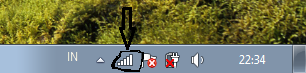 |
| Gambar 1 |
2. lalu pilih ttulisan wireless Network connection
 |
| Gambar 2 |
3. maka akan muncul gambar dan text seperti ini lalu klik properties - internet protocol version 4-properties dan isikan DNS google atau lainnya di kolom use the pollowing dns server addresses lalu klik ok
 |
| Gambar 3 |
lalu klik ok dan akhirnya selesai, itulah cara untuk merubah DNS mengunakan DNS milik Goggle semoga bermanfaat dan koneksi internet anda semakin stabil dan lebih cepat